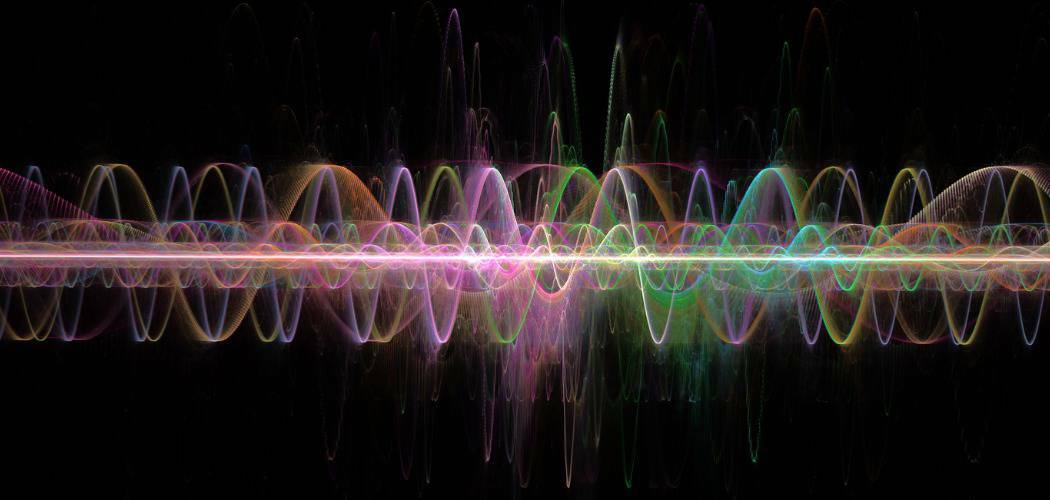So suchen Sie in Google Sheets
Google Sheets Google Dokumente Held / / May 15, 2022

Zuletzt aktualisiert am
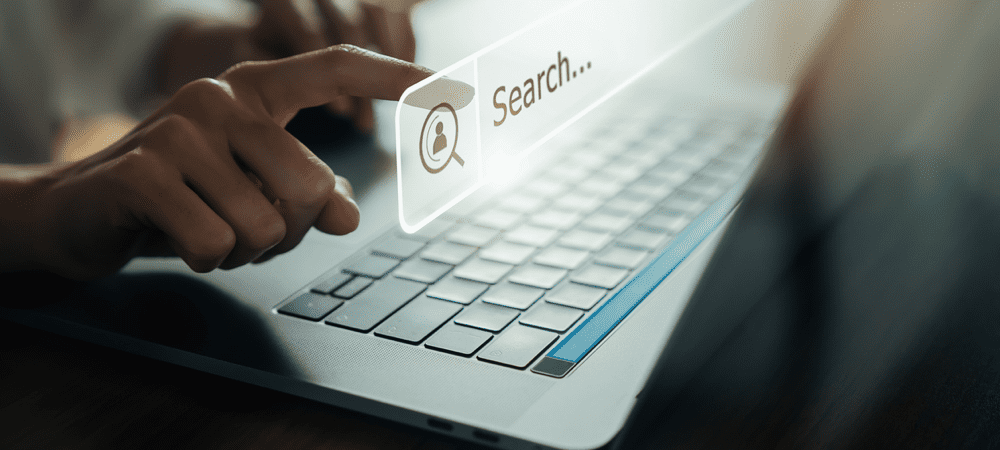
Müssen Sie in einer Google Sheets-Tabelle nach Daten suchen? Es gibt ein paar Möglichkeiten, wie Sie dies tun können. Diese Anleitung zeigt Ihnen wie.
Eine Google Sheets-Tabelle ist ein leistungsstarkes Tool zum Analysieren und Bearbeiten von Daten – aber nur, wenn sie gut organisiert ist.
Stellen Sie sich eine geschäftige Tabellenkalkulation mit zehn verschiedenen Blättern und Daten vor, die über Tausende von Zellen verteilt sind. Wenn Sie nach etwas Bestimmtem suchen, wie machen Sie das? Wenn Sie sich nicht sicher sind, können Sie in Google Sheets suchen, um die gesuchten Daten zu finden.
Es gibt mehrere Möglichkeiten, wie Sie Ihre Google Sheets-Tabelle durchsuchen können. Wenn Sie sich nicht sicher sind, wie Sie in Google Tabellen suchen sollen, führen Sie die folgenden Schritte aus.
So verwenden Sie das Schnellsuche-Tool in Google Sheets
Der schnellste Weg, in Google Tabellen zu suchen, ist die Verwendung von schnell finden Werkzeug. Mit diesem Tool können Sie das derzeit aktive Blatt durchsuchen. Obwohl es nicht mächtig ist, ist es schnell.
Sie können damit schnell nach Zahlen, Buchstaben oder Sonderzeichen suchen. Alle übereinstimmenden Ergebnisse werden hervorgehoben, sodass Sie die gesuchten Daten durchgehen und identifizieren können. Sie müssen jedoch eine Tastenkombination verwenden, um es zu verwenden.
So verwenden Sie die Schnellsuche in Google Tabellen:
- Öffnen Sie Ihre Google Sheets-Tabelle und wählen Sie das richtige Blatt aus.
- Verwenden Sie die Tastenkombination Strg + F die zu öffnen schnell finden Werkzeug.
- Geben Sie in der Popup-Suchleiste Ihre Suchanfrage ein. Google Sheets hebt automatisch alle übereinstimmenden Einträge hervor.
- Um durch die übereinstimmenden Ergebnisse zu blättern, drücken Sie die nach oben oder nach unten Pfeilsymbole.
- Wenn Sie fertig sind, drücken Sie die Ausfahrt Symbol.
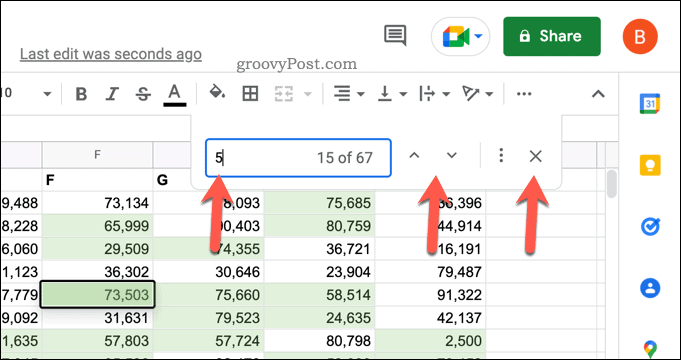
Benötigen Sie eine eingehendere Suche? Du kannst den... benutzen fsuchen und ersetzen stattdessen Werkzeug.
So verwenden Sie Suchen und Ersetzen in Google Sheets
Das suchen und Ersetzen Tool baut auf der Suchfunktion auf, die das Quick Find Tool bietet. Sie können damit detailliertere Suchkriterien erstellen, z. B. die Möglichkeit, die Suche auf Fälle zu beschränken.
Sie können auch die Suchsyntax mit regulären Ausdrücken (regex) verwenden und das Tool verwenden, um übereinstimmende Ergebnisse zu ersetzen. Es ermöglicht Ihnen auch, nach Ergebnissen in Ihrer gesamten Tabelle und nicht nur in der aktiven Tabelle zu suchen.
So verwenden Sie Suchen und Ersetzen in Google Tabellen:
- Öffnen Sie Ihre Google Sheets-Tabelle.
- Drücken Sie Bearbeiten > Suchen und Ersetzen.
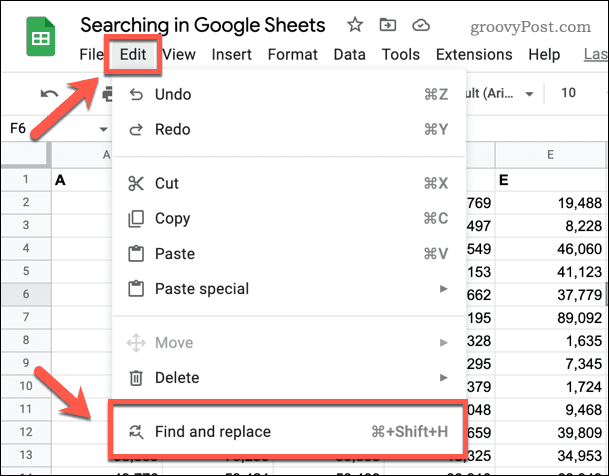
- In dem Finden Geben Sie Ihre Suchkriterien ein und verwenden Sie die zusätzlichen Optionen, um Ihre Suchanfrage anzupassen.
- Wenn Sie ein gefundenes Ergebnis ersetzen möchten, geben Sie ein Ersatzergebnis in das ein Ersetzen mit Kasten.
- Wenn Sie fertig sind, drücken Sie Finden um Ihre Suche zu beginnen.
- Drücken Sie Finden wiederholt, um durch alle übereinstimmenden Ergebnisse zu blättern, oder drücken Sie Ersetzen um den Wert durch den Wert aus dem zu ersetzen Ersetzen mit Kasten.
- Wenn Sie alle Werte ersetzen möchten, ersetzen Sie Alles ersetzen.
- Wenn Sie fertig sind, drücken Sie Erledigt.
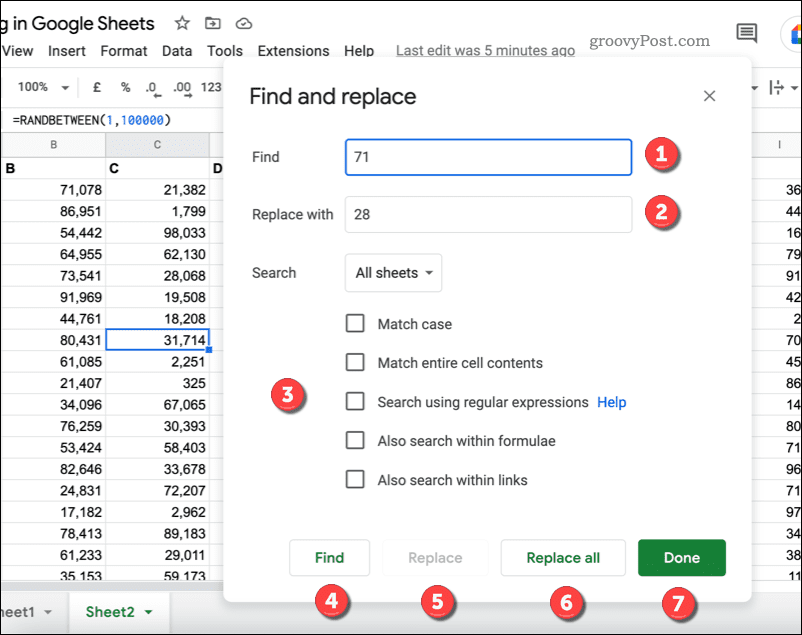
Andere Methoden zum Suchen in Google Sheets
Es gibt andere Methoden, mit denen Sie in Google Tabellen suchen können, ohne das Suchtool zu verwenden.
Sie können sich zum Beispiel dafür entscheiden bedingte Formatierung verwenden in Ihrer Tabelle. Sie könnten dann eine bedingte Formatierungsregel verwenden, um nach und zu suchen Markieren Sie Duplikate in Google Sheets. Sobald Sie sie gefunden haben, können Sie sie entfernen.
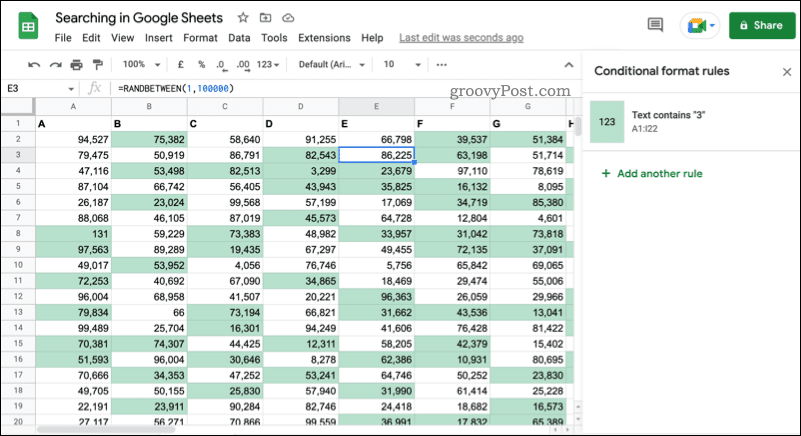
Ein Beispiel für eine bedingte Formatierungsregel in Google Tabellen, die zum Hervorheben von Zahlen verwendet wird.
Sie können auch verwenden Funktionen wie SVERWEIS um Ergebnisse in der Tabelle selbst zu suchen und zurückzugeben. Dies ist komplexer, ermöglicht es Ihnen jedoch, die Ergebnisse zu verwenden, die Sie in Ihrer Tabelle finden. Sie können die Informationen dann in einer Formel verwenden.
Die einfachste Methode ist jedoch die Verwendung der Schnellsuche- oder Suchen-und-Ersetzen-Tools in Ihrer Tabelle. Es ist auch die Methode, die wir den meisten Benutzern empfehlen würden. Wenn Sie jedoch etwas Fortgeschritteneres benötigen, können Sie stattdessen bedingte Formatierung oder Funktionen wie VLOOKUP verwenden, um in Google Sheets zu suchen.
Google Sheets effektiv nutzen
Mit den oben beschriebenen Schritten sollten Sie in der Lage sein, schnell in Google Sheets zu suchen, um die gesuchten Daten zu finden.
Dies ist nur eine von vielen nützlichen Funktionen, die Google Sheets zu bieten hat. Wenn du bist neu bei Google Sheets, sollten Sie vielleicht in Erwägung ziehen wie man alphabetisiert, sodass Sie Ihre Werte von A bis Z (oder Z bis A) sortieren können.
Daran könnte man sogar denken Einbetten von Google Sheets in eine Website. Wenn Sie einige Daten aufgebaut haben, die Sie teilen möchten, wäre dies a großartige Möglichkeit, es zu teilen.
So finden Sie Ihren Windows 11-Produktschlüssel
Wenn Sie Ihren Windows 11-Produktschlüssel übertragen müssen oder ihn nur für eine Neuinstallation des Betriebssystems benötigen,...
So löschen Sie den Google Chrome-Cache, Cookies und den Browserverlauf
Chrome leistet hervorragende Arbeit beim Speichern Ihres Browserverlaufs, Cache und Cookies, um die Leistung Ihres Browsers online zu optimieren. Ihre Anleitung...
Preisanpassung im Geschäft: So erhalten Sie Online-Preise beim Einkaufen im Geschäft
Der Kauf im Geschäft bedeutet nicht, dass Sie höhere Preise zahlen müssen. Dank Preisgarantien erhalten Sie Online-Rabatte beim Einkaufen in...
So verschenken Sie ein Disney Plus-Abonnement mit einer digitalen Geschenkkarte
Wenn du Disney Plus genossen hast und es mit anderen teilen möchtest, erfährst du hier, wie du ein Disney+ Geschenkabonnement für...